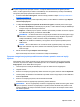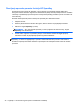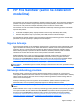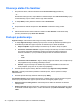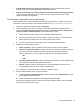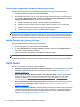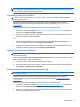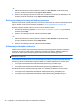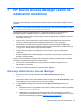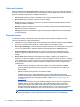HP Client Security Getting started
Podešavanje rasporeda skrivanja slobodnog prostora
Skrivanje slobodnog prostora ne pruža dodatnu bezbednost nakon sigurnog brisanja stavke.
1. Otvorite File Sanitizer, pa kliknite ili dodirnite Postavke.
2. Da biste zakazali vreme u koje će se pokretati skrivanje slobodnog prostora na čvrstom disku, u
okviru odeljka Raspored skrivanja, izaberite opciju Nikada, Jednom, Svakog dana, Jednom
nedeljno ili Jednom mesečno, a zatim izaberite dan i vreme.
a. Kliknite ili dodirnite polje za sate, minute ili AM/PM (prepodne/popodne).
b. Krećite se kroz listu brojeva sve dok se željeno vreme ne prikaže u nivou ostalih polja.
c. Kliknite ili dodirnite prazan prostor oko polja za podešavanje vremena.
d. Ponovite ovaj postupak sve dok ne podesite pravilan raspored.
NAPOMENA: Operacija skrivanja slobodnog prostora može potrajati. Vodite računa da računar
bude priključen na napajanje naizmeničnom strujom. Iako se skrivanje slobodnog prostora obavlja u
pozadini, povećana zauzetost procesora može negativno uticati na performanse računara. Skrivanje
slobodnog prostora možete obavljati nakon radnog vremena ili u periodu kada se računar ne koristi.
Zaštita datoteka od sigurnog brisanja
Da biste zaštitili datoteke ili fascikle od sigurnog brisanja:
1. Otvorite File Sanitizer, pa kliknite ili dodirnite Postavke.
2. U odeljku Stavke koje nisu za sigurno brisanje, kliknite ili dodirnite opciju Dodaj fasciklu, a
zatim idite do željene datoteke ili fascikle.
3. Kliknite ili dodirnite opciju Otvori, a zatim kliknite ili dodirnite U redu.
NAPOMENA: Datoteke sa ove liste biće zaštićene sve dok se nalaze na listi.
Da biste uklonili određenu stavku sa liste izuzetaka, poništite izbor polja za potvrdu pored te stavke.
Opšti zadaci
Koristite File Sanitizer za obavljanje sledećih zadataka:
● Pokretanje sigurnog brisanja pomoću ikone File Sanitizer—Prevucite datoteke na ikonu File
Sanitizer na Windows radnoj površini. Više detalja potražite u odeljku
Korišćenje ikone File
Sanitizer na stranici 41.
●
Ručno sigurno brisanje određene stavke ili svih izabranih stavki—Sigurno obrišite željene
stavke u bilo kom trenutku, bez potrebe da čekate zakazano sigurno brisanje. Više detalja
potražite u odeljcima
Sigurno brisanje desnim klikom na stranici 41 ili Ručno pokretanje
operacije sigurnog brisanja na stranici 41.
●
Ručno pokretanje skrivanja slobodnog prostora—Aktivirajte skrivanje slobodnog prostora u
bilo kom trenutku. Više detalja potražite u odeljku
Ručno pokretanje skrivanja slobodnog
prostora na stranici 42.
●
Prikazivanje datoteka evidencije—Prikažite datoteke evidencije za operacije sigurnog brisanja
i skrivanja slobodnog prostora u kojima se nalaze zapisi o greškama i neuspelim pokušajima iz
prethodne operacije sigurnog brisanja ili skrivanja slobodnog prostora. Više detalja potražite u
odeljku
Prikazivanje datoteka evidencije na stranici 42.
40 Poglavlje 6 HP File Sanitizer (samo na odabranim modelima)